虽然 iPhone 和 iPad 上的应用程序一般都非常稳定出色,但是有时你也会遇到「崩溃」现象的发生。应用程序发生崩溃,通常表现在你打开,或者试运行它的时候立即退出。有时候一个应用程序的崩溃可能在你开启它的一瞬间就会发生,或者在你不希望停下的时候发生。那么无论如何,在 iOS 上的应用崩溃了,我们可以采取哪些措施来进行应对呢?
本文从实际使用经验出发,分享 5 招对策,希望能对遇见同样崩溃现象的你有所帮助。
确定任何其他事情之前,只要重启你的 iOS 设备。又一次我发现 Moneywiz 应用程序突然一直奔溃,最后是重启解决了这个问题。
要重启你的 iOS 设备,按下电源按钮几秒钟,然后滑动屏幕上的滑条来关机。
长按电源键来开机即可。
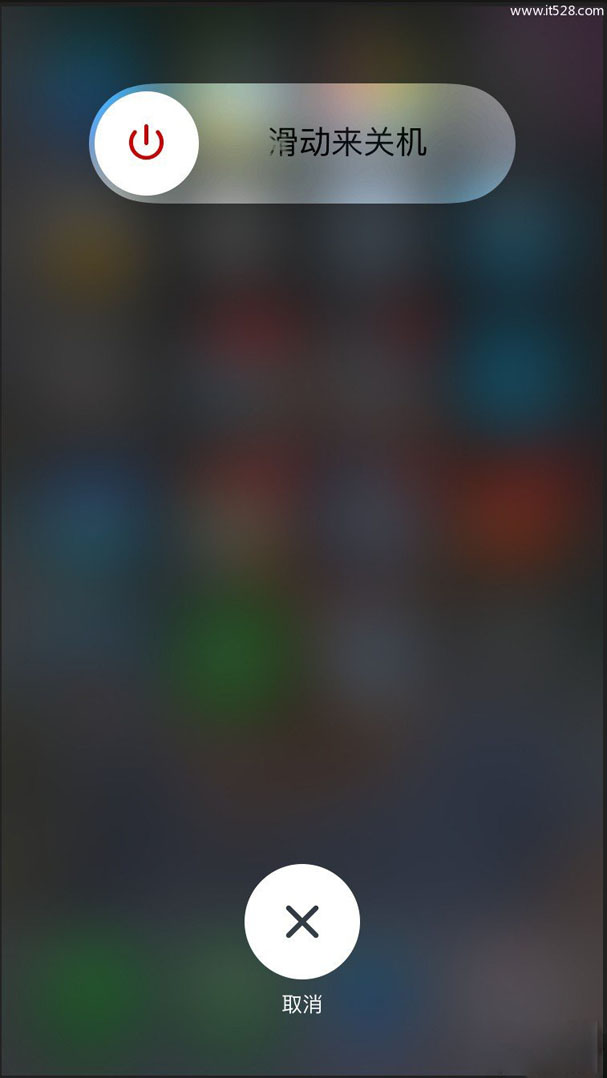
或者是直接同时按住电源键和主屏幕按钮(Home 键)不放,待到屏幕关闭并出现 Apple logo 时松开。
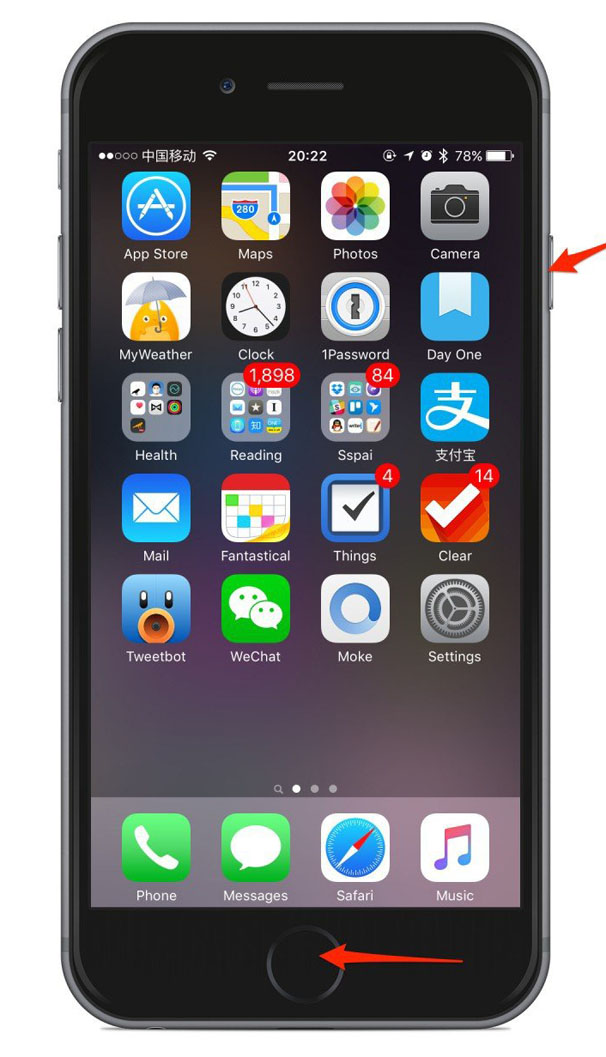
有时候,最简单的解决方案也许不需要重启你的 iOS 设备,你有时应该试一试将它完全退出,然后再重新开启。这样的做法理论是,你将该应用程序从内存踢出,然后重新开始运行。
打开多任务切换视图
找到要退出应用程序,然后在该预览卡片上向上方轻扫退出
回到 iOS 的主屏幕,然后点击应用程序图标重新打开
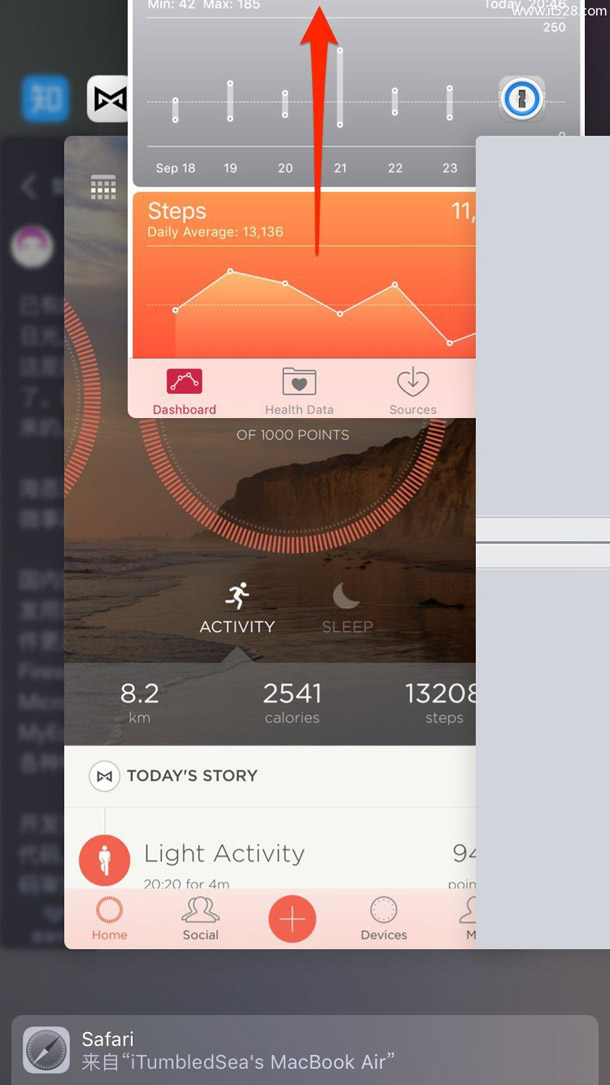
保持应用程序为最新状态通常是确保应用程序稳定运行的至关重要的一点,原因很简单:开发者在他们的应用程序中发现并解决了一些问题,然后推出一个更新的应用程序。
当然,很多用户会忽视应用程序更新,我自然是不推荐的。但如果你遇到一个特定的应用程序有崩溃问题,不妨让该应用程序更新至最新版本。
打开 App Store 和进入「更新」选项卡
找到并按下该应用程序右侧的「更新」按钮(如果有更新版本的话)
更新完毕后重新启动刚更新的应用程序
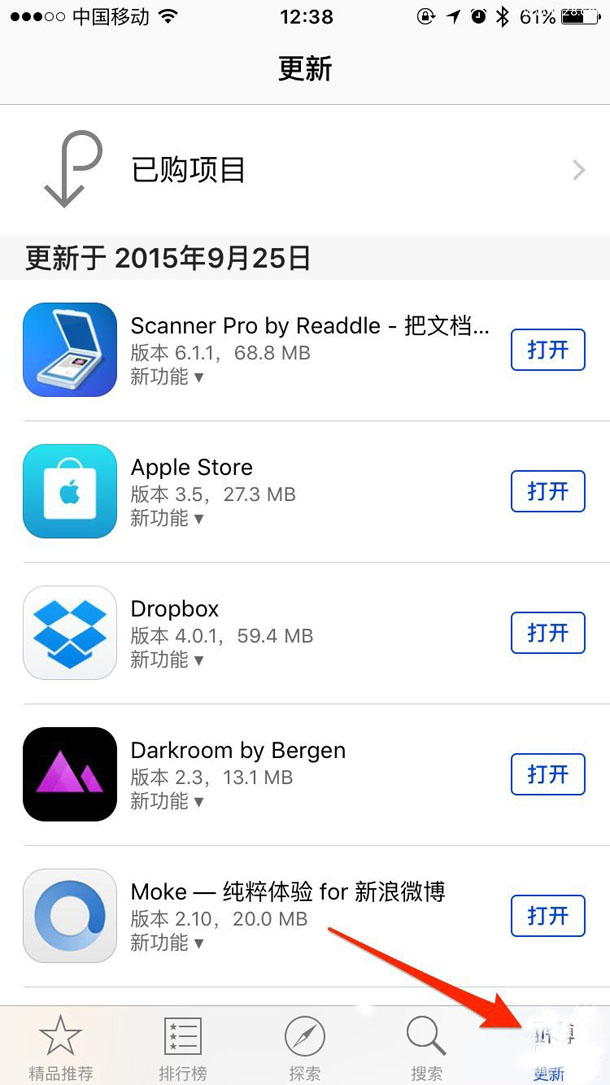
该如果应用程序的崩溃是和更新相关的错误引起的,这么做将解决这个问题。
是的,删除(卸载)该应用程序并重装之,细心的你可能发现了,删除应用程序的时候会删除其相关的数据(包括设置等),但你会立即重新安装它,这一过程通常是相当快的,但一些体积较大的应用程序可能需要多一点时间来重新下载。
找到 iOS 主屏幕上出现闪退的应用程序,然后点击并按住图标
按下左上角的「X」图标,然后确认删除
前往 App Store,使用搜索功能(或「已购」选项卡中搜索),找到刚才删除的应用程序并重新下载
再次尝试打开该应用程序
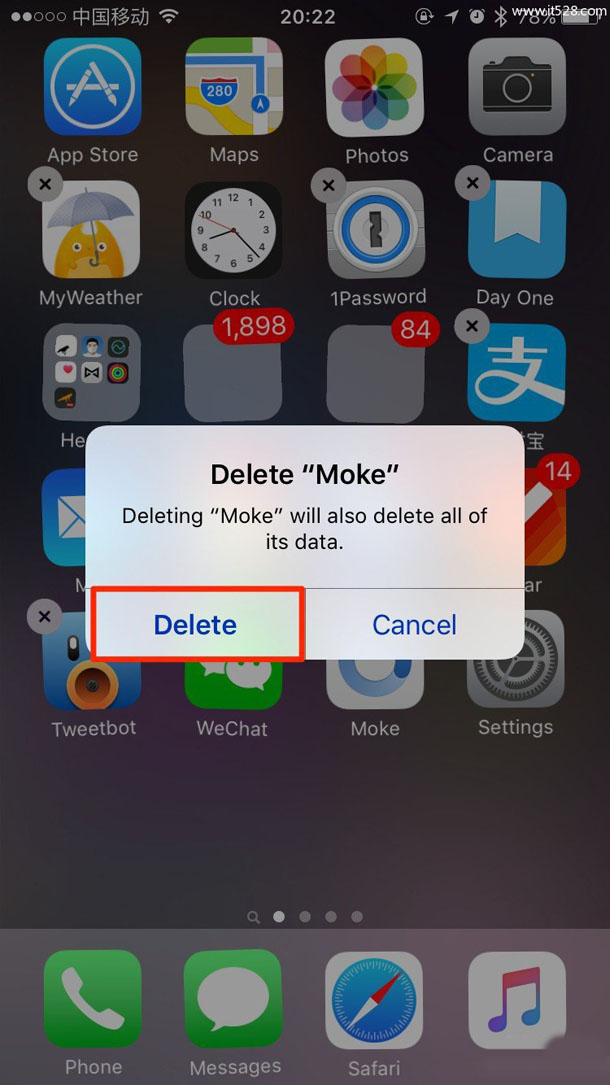
这一次它是否还闪退呢?一般说来已经不会了。
还有一个原因就是删除应用程序的时候将释放应用所占用的缓存,有时候这些缓存是应用程序崩溃的主要原因。特别是当某个应用程序在处理缓存方面比较糟糕的话,在试图加载应用程序内容的时候,可能会导致内存瞬间崩溃。
更新到 iOS 的最新版本操作通常包括修复有瑕疵的系统 bug,改进系统机制等。这一操作同样会影响到一些第三方的应用程序,这也是为什么当 Apple 推出重大 iOS 版本更新后,一大拨应用程序进行「适配」更新的原因。更新 iOS 至最新版本相当简单,但是请务必备份你的设备。
使用 iTunes 备份 iOS 设备
转到「设置」-「通用」-「软件更新」部分
选择「下载并安装」选项,等待 iOS 更新完成
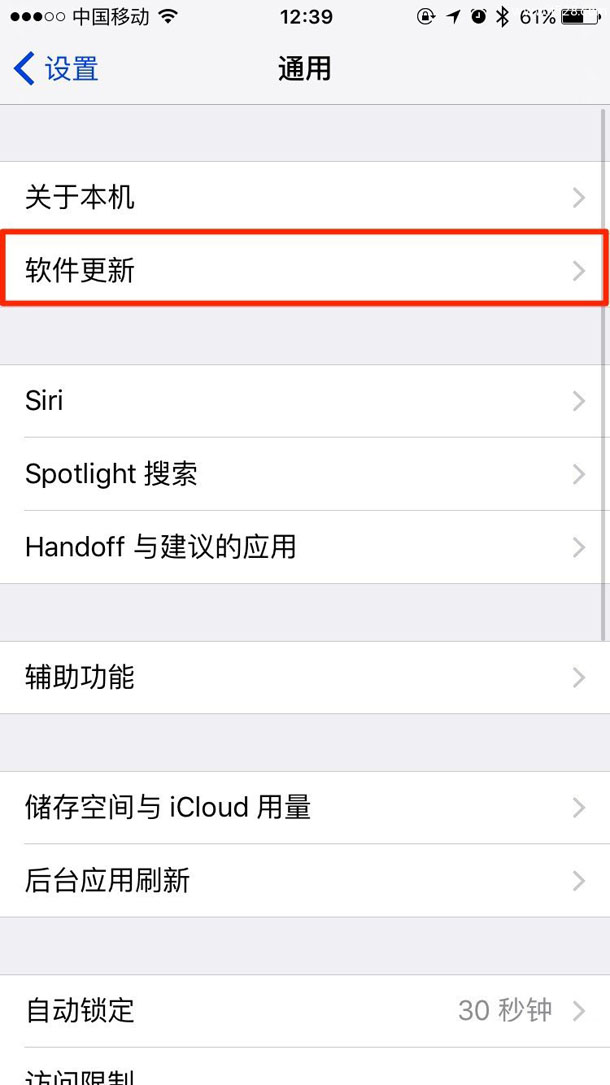
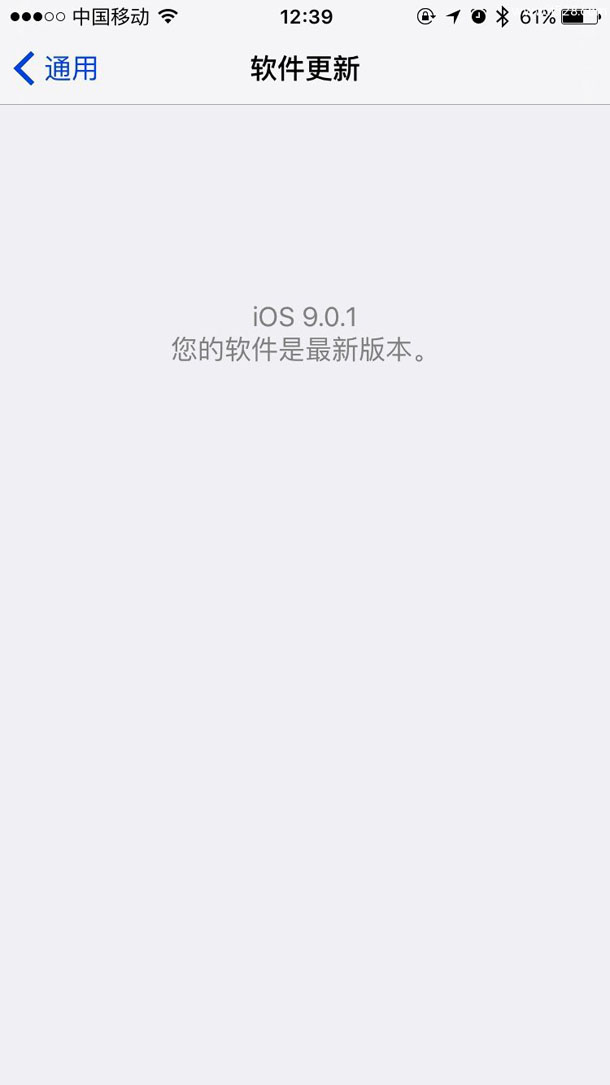
更新到 iOS 的最新版本和更新应用程序至最新版本通常是最有效的解决方案。我最近有一个朋友的 Instagram 应用程序不停崩溃,在使用程序的过程中滚动屏幕的时候也反复崩溃,唯一的解决办法是更新应用程序和 iOS 到最新的版本,结果问题立马得到解决。